asp.net core 修改默认端口的几种方法
一般情况下,aspnetcore发布后的默认端口是5000,这个大家都知道,而且默认骨架代码中没有看到任何让你输入的ip地址和端口号,但作为程序员的我们,不希望
被框架所管制,那如何实现默认端口的修改呢?
骨架代码:
public class Program
{
public static void Main(string[] args)
{
CreateWebHostBuilder(args).Build().Run();
}
public static IWebHostBuilder CreateWebHostBuilder(string[] args) =>
WebHost.CreateDefaultBuilder(args)
.UseStartup<Startup>();
}
发布如下:
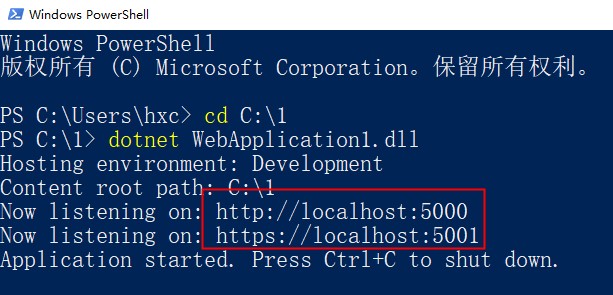
一:解决办法1(UseUrls)
骨架代码就那么几行,很容易在这个IWebHostBuilder中找到一个叫做UseUrls的方法,从注解中可以看得出来让WebHost监听指定的端口号,截图如下:
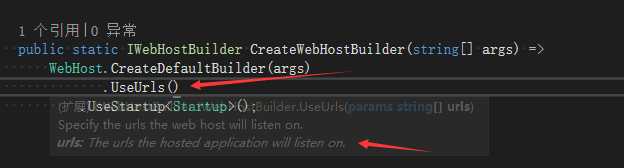
那么答案就出来了,你需要自己来指定一下端口,改完之后截图如下:
public class Program
{
public static void Main(string[] args)
{
CreateWebHostBuilder(args).Build().Run();
}
public static IWebHostBuilder CreateWebHostBuilder(string[] args) =>
WebHost.CreateDefaultBuilder(args)
.UseUrls("http://*:8080")
.UseStartup<Startup>();
}
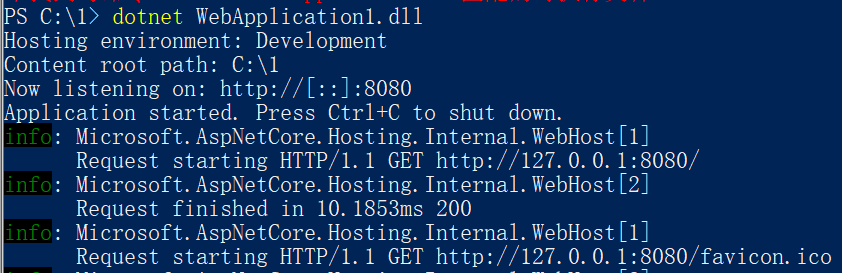
但是在发布之后,你突然发现,卧槽,端口冲突了,我想换端口,tmd我还得为此再发一次程序,一个字麻烦,说一送一。差点被砍到的第一反应就是把硬编码
送到配置文件中。
二:解决办法2 (host.json)
你会突然发现要使用到的Configuration属性只能在Startup类中,毕竟在WebHost的Build之前ServiceCollection都没有初始化,哪里有统一化的配置系统呢,
那怎么办,还能怎么办,自己定义一个Configuration了,然后修改的步骤如下:
1. 新增一个host.json,名字随便定义,自己看得懂就行啦。
{
"url": "http://*:9099"
}
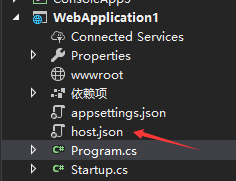
2. webhost代码修改
public static IWebHostBuilder CreateWebHostBuilder(string[] args)
{
var configuration = new ConfigurationBuilder().SetBasePath(Environment.CurrentDirectory)
.AddJsonFile("host.json")
.Build();
var url = configuration["url"];
return WebHost.CreateDefaultBuilder(args).UseUrls(configuration["url"])
.UseStartup<Startup>();
}
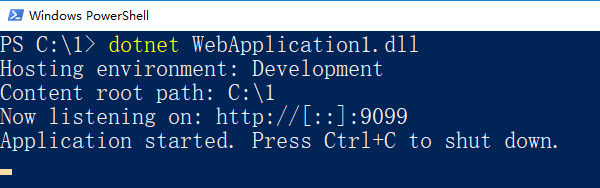
问题倒是解决了,但是总发现有一点不爽,突然新来的Configration就好像半路杀出的陈咬金,所以说如果将陈咬金收编过来就完美了。
三:不够优雅后的整合
接下来你很容易会在WebHostBuilder中发现另一个方法UseConfiguration,看参数就是用来接收ConfigurationRoot的,所以就把代码修改如下:
public static IWebHostBuilder CreateWebHostBuilder(string[] args)
{
var configuration = new ConfigurationBuilder().SetBasePath(Environment.CurrentDirectory)
.AddJsonFile("host.json")
.Build();
//var url = configuration["url"];
return WebHost.CreateDefaultBuilder(args).UseConfiguration(configuration)
.UseStartup<Startup>();
}
但是这里有一个问题,asp.netcore能识别我自定义的url吗?肯定是不能识别的啦,那问题就是,AspnetCore模式会用哪一个key作为url的地址呢??
要找到答案的话得需要从源码上啦,从UseUrls入手吧。
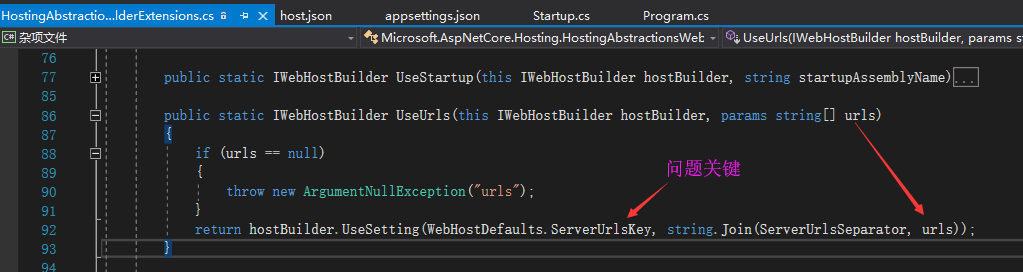
从上面可以看到,UseUrls默认是使用 WebHostDefaults.ServerUrlsKey 作为url的key的,然后继续F12看一下它的 内容是什么?
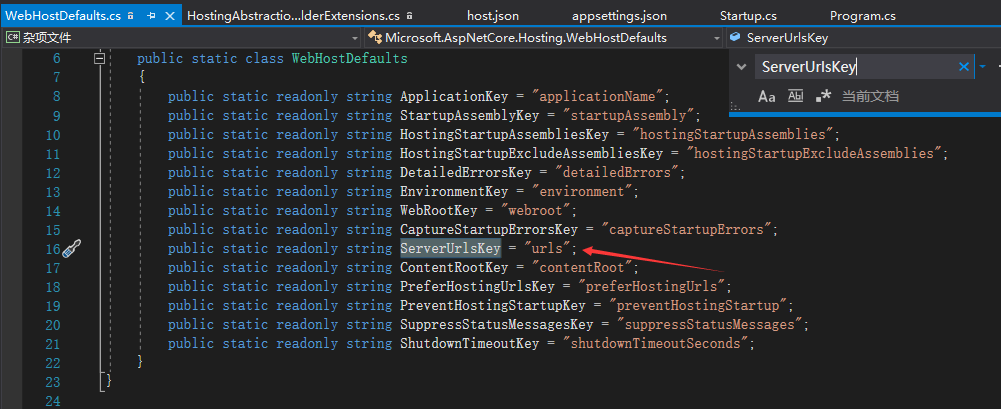
好了,真想大白了,原来是urls,接下来我只需要把host.json 的url改成urls就可以了,对吧。
{
"urls": "http://*:9099"
}
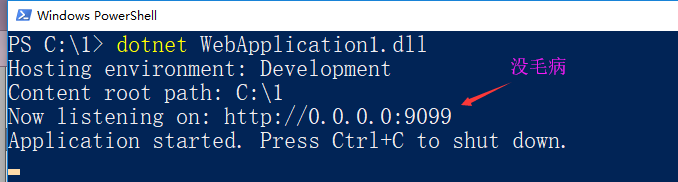
四:解决办法3 (使用docker)
如果你不想做出任何改变,不想做任何退步,那没办法,只能把你关进docker里啦。
1. dockerfile
FROM microsoft/dotnet:2.1-aspnetcore-runtime MAINTAINER hxc@qq.com RUN mkdir /data COPY ./publish/ /data WORKDIR /data CMD [ "dotnet","WebApplication1.dll" ]
2. publish 文件夹
在dockerfile的同级目录下,新建一个publish文件夹用来存放当前dll文件。
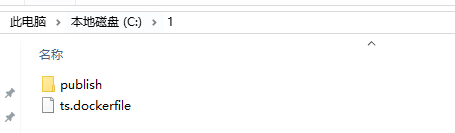
3. 通过build从dockerfile中构建镜像
[root@localhost tsweb]# docker build --rm -f ts.dockerfile -t a/netcore:v1 . Sending build context to Docker daemon 2.56 kB Step 1/6 : FROM microsoft/dotnet:2.1-sdk ---> bde01d9ed6eb Step 2/6 : MAINTAINER hxc@qq.com ---> Using cache ---> 3af0c3f7c416 Step 3/6 : RUN mkdir /data ---> Using cache ---> 97137ffc5449 Step 4/6 : COPY ./publish/ /data ---> Using cache ---> 77a94f1a0b8f Step 5/6 : WORKDIR /data ---> Using cache ---> 6778c2054a7b Step 6/6 : CMD dotnet WebApplication1.dll ---> Running in e4a69b32e702 ---> 9ed3a9769610 Removing intermediate container e4a69b32e702 Successfully built 9ed3a9769610
4. 最后启动镜像,用8888绑定到默认的5000端口
[root@localhost tsweb]# docker run -d -p 8888:5000 --name a-webcore-v1 a/netcore:v1 f94c727b98d5654aa560308752c2af7cde550b6cc06c520bd438e4ccf1fa616d
5. 然后你清楚的看到8888端口已经打开了,但是却不能访问,尴尬。。。
[root@localhost tsweb]# netstat -tlnp Active Internet connections (only servers) Proto Recv-Q Send-Q Local Address Foreign Address State PID/Program name tcp 0 0 192.168.122.1:53 0.0.0.0:* LISTEN 1834/dnsmasq tcp 0 0 0.0.0.0:22 0.0.0.0:* LISTEN 1135/sshd tcp 0 0 127.0.0.1:631 0.0.0.0:* LISTEN 1136/cupsd tcp 0 0 127.0.0.1:25 0.0.0.0:* LISTEN 1582/master tcp6 0 0 :::3306 :::* LISTEN 2451/mysqld tcp6 0 0 :::22 :::* LISTEN 1135/sshd tcp6 0 0 ::1:631 :::* LISTEN 1136/cupsd tcp6 0 0 :::8888 :::* LISTEN 9531/docker-proxy-c tcp6 0 0 ::1:25 :::* LISTEN 1582/master [root@localhost tsweb]#

6. 解决这个问题的第一步就要看一下 容器中真的开放出来了5000端口吗,可通过docker logs 或 docker ps 查看
[root@localhost tsweb]# docker logs b-webcore-v1 Hosting environment: Production Content root path: /data Now listening on: http://[::]:80 Application started. Press Ctrl+C to shut down. [root@localhost tsweb]#
原来开放的是80端口哈~~~~ 那就简单了,把原来的容器给删了,重新生成一个容器再映射一下就好啦。
[root@localhost tsweb]# docker rm -f b-webcore-v1 b-webcore-v1 [root@localhost tsweb]# docker run -d -p 8888:80 --name b-webcore-v1 b/netcore:v1 e58039e02740e37cc431c1176fbf586ab19b02bd9331040e4719e9d46e51627d [root@localhost tsweb]#

终于解决了,好了,本篇就说到这里,希望对你有帮助。
以上就是asp.net core 修改默认端口的几种方法的详细内容,更多关于asp.net core 修改默认端口的资料请关注猪先飞其它相关文章!
相关文章
- 这篇文章主要为大家详细介绍了ASP.NET购物车的实现过程,文中示例代码介绍的非常详细,具有一定的参考价值,感兴趣的小伙伴们可以参考一下...2021-09-22
- 在开发过程中,使用Visual Studio的断点调试功能可以很方便帮我们调试发现程序存在的错误,同样Visual Studio也支持对SQL Server里面的存储过程进行调试,下面就让我们看看具体的调试方法。...2021-09-22
ASP.NET Core根据环境变量支持多个 appsettings.json配置文件
这篇文章主要介绍了ASP.NET Core根据环境变量支持多个 appsettings.json配置文件,文中通过示例代码介绍的非常详细,对大家的学习或者工作具有一定的参考学习价值,需要的朋友们下面随着小编来一起学习学习吧...2021-09-22- 这篇文章主要介绍了记一次EFCore类型转换错误及解决方案,帮助大家更好的理解和学习使用asp.net core,感兴趣的朋友可以了解下...2021-09-22
- 这篇文章主要介绍了c# 如何对CSV文件操作,帮助大家更好的理解和学习C#,感兴趣的朋友可以了解下...2020-11-03
- 这篇文章主要介绍了JS双击变input框批量修改内容的实现代码,非常不错,具有参考借鉴价值,需要的朋友可以参考下...2017-01-09
- 多个网站共用一个Mysql数据库时,为使数据库管理不混乱,一般采用不同的网站使用不同前缀名的方式进行区分。而如何批量修改已有数据库的前缀名呢?全部导出修改后再导入?还是一个表一个表的修改?今天我要介绍的是相对简单的...2015-10-21
- 大家有没有遇到过在开启本地服务时,有这么一种情况:当前端口已经被另一个项目使用了,导致服务开启失败。那么接下来,我们通过简简单单的示例代码来检测端口是否已经被占用。有需要的朋友们可以参考借鉴。...2016-10-02
- 这篇文章介绍的是利用C#设置自定义文件图标,然后实现双击启动的功能,文章给出了示例代码,介绍的很详细,有需要的可以参考借鉴。...2020-06-25
详解ASP.NET Core 中基于工厂的中间件激活的实现方法
这篇文章主要介绍了ASP.NET Core 中基于工厂的中间件激活的实现方法,本文给大家介绍的非常详细,对大家的学习或工作具有一定的参考借鉴价值,需要的朋友可以参考下...2021-09-22- 这篇文章主要介绍了利用C#修改Windows操作系统时间,帮助大家更好的利用c#操作系统,感兴趣的朋友可以了解下...2020-12-08
asp.net通过消息队列处理高并发请求(以抢小米手机为例)
这篇文章主要介绍了asp.net通过消息队列处理高并发请求(以抢小米手机为例),文中通过示例代码介绍的非常详细,对大家的学习或者工作具有一定的参考学习价值,需要的朋友们下面随着小编来一起学习学习吧...2021-09-22ASP.NET单选按钮控件RadioButton常用属性和方法介绍
RadioButton又称单选按钮,其在工具箱中的图标为 ,单选按钮通常成组出现,用于提供两个或多个互斥选项,即在一组单选钮中只能选择一个...2021-09-22- 本文实例讲述了mysql修改表结构方法。分享给大家供大家参考。具体如下:mysql修改表结构使用ALTER TABLE语句,下面就为您详细介绍mysql修改表结构的语句写法,希望对您学习mysql修改表结构方面能有所帮助。ALTER [IGNORE]...2015-10-21
- 这篇文章主要介绍了C#实现appSettings节点读取与修改的方法,是非常实用的技巧,需要的朋友可以参考下...2020-06-25
ASP.NET 2.0中的数据操作:使用两个DropDownList过滤的主/从报表
在前面的指南中我们研究了如何显示一个简单的主/从报表, 该报表使用DropDownList和GridView控件, DropDownList填充类别,GridView显示选定类别的产品. 这类报表用于显示具有...2016-05-19- 这篇文章主要介绍了Mybatis批量修改时出现报错问题解决方案,文中通过示例代码介绍的非常详细,对大家的学习或者工作具有一定的参考学习价值,需要的朋友可以参考下...2020-11-10
ASP.NET中iframe框架点击左边页面链接 右边显示链接页面内容
这篇文章主要介绍了ASP.NET中iframe框架点击左边页面链接,右边显示链接页面内容的实现代码,感兴趣的小伙伴们可以参考一下...2021-09-22- ASP.NET Web API具有与ASP.NET MVC类似的编程方式,ASP.NET Web API不仅仅具有一个完全独立的消息处理管道,而且这个管道比为ASP.NET MVC设计的管道更为复杂,功能也更为强大。下面创建一个简单的Web API项目,需要的朋友可以参考下...2021-09-22
- 这篇文章主要介绍了C#端口转发用法,以实例形式较为详细的分析了C#实现端口转发的技巧,具有一定参考借鉴价值,需要的朋友可以参考下...2020-06-25
